ps磨皮在哪里(电脑ps磨皮教程)
- >
- 话题 >
怎么使用?
在PS里打开图片,按Ctrl J键复制一个图层
点击滤镜-imagenomicg-Portraiture ,打开滤镜使用界面
面板大致分为三个部分,左边是磨皮和绘图调节参数区,中间是预览区,右边是...
怎么使用?
在PS里打开图片,按Ctrl J键复制一个图层
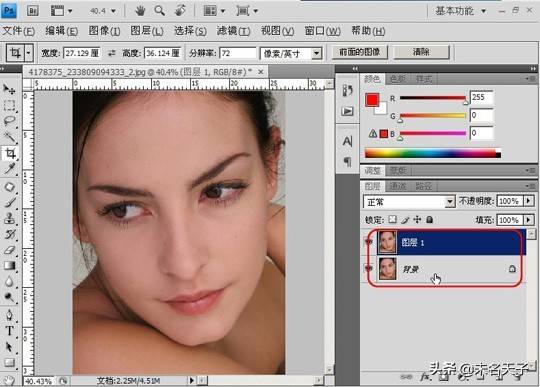
点击滤镜-imagenomicg-Portraiture ,打开滤镜使用界面

面板大致分为三个部分,左边是磨皮和绘图调节参数区,中间是预览区,右边是输出选项

面板左上角有个预置选项需要首先选定,这里是软件的预置方案

一般情况下预置参数已经可以很好地磨皮降噪,大家还可以根据需要调整详细磨皮参数来改变磨皮的力度和范围

选择左边的吸管点选美女皮肤上颜色较深的地方,这是皮肤范围选择的第一步

这时吸管会自动切换为右边的加号吸管,就是说你现在点选的区域会跟第一次点选的范围加起来
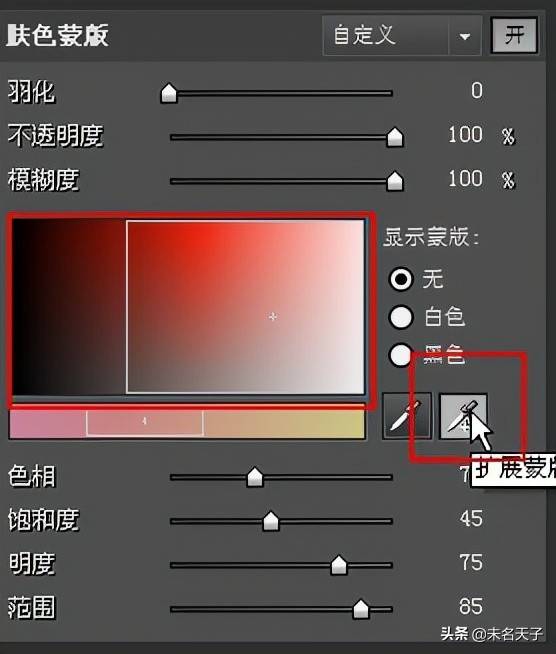
这时你就要点选皮肤较亮的地方,这样在这个范围内的皮肤会被磨皮
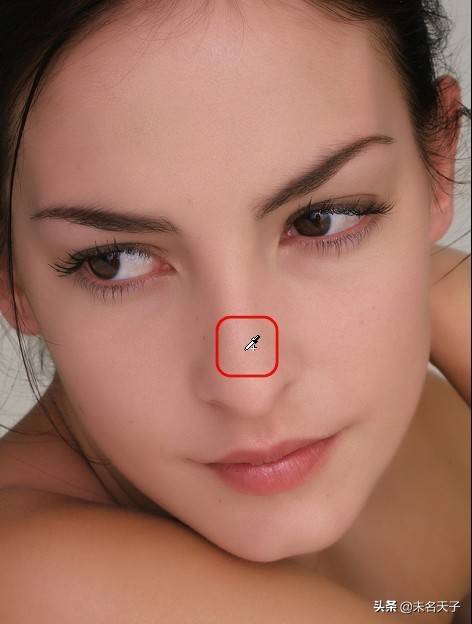
这时你所选择的区域就会在界面右侧的地方显示出来
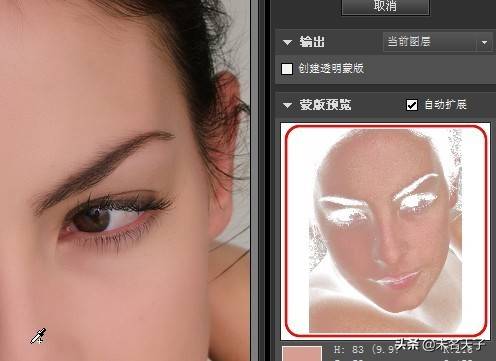
然后我们可以选择面板上方的查看方式,进行对比观看

按着空格键,光标变成手指状的时候可以移动图像查看细节
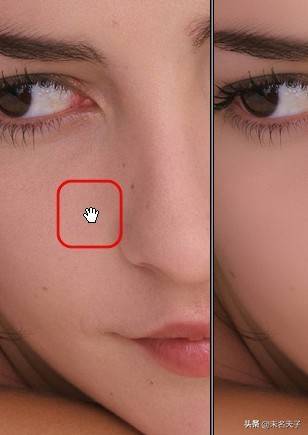
面板左下方的色相、明度的调节板块并不对原图进行调节,而是变换皮肤选择范围的

最左下角的调节板则是在磨皮参数设置好以后,对图像的锐度、对比度等进行调节的
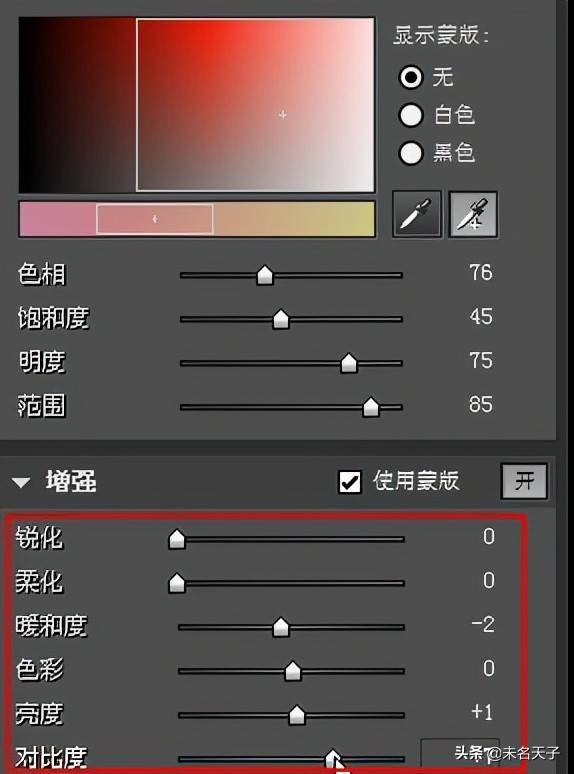
所有的参数都调整满以以后,点选图像右上角的确定键即可得到你想要的效果
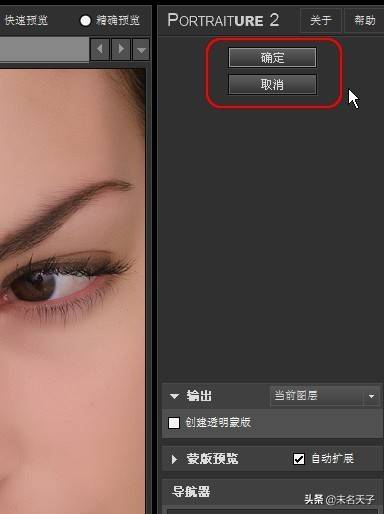
对比图

- 发表于 2022-01-31 12:52
- 阅读 ( 294 )
- 分类:互联网
0 条评论
请先 登录 后评论